
運用中のサーバーのデーターをGMOクラウドのレンタルサーバーiCLUSTAに移行する場合、iCLUSTAのツールを利用すれば簡単です。
移行にかかる時間は、この作業だけなら、数分でできます。
現在、運用中のブログやWebサイトの容量によって異なります。
データの移動経路は、旧サーバーから新サーバーへ直接行われます。
一般的な手順は、旧サーバーからあなたのパソコンへダウンロードし、その後、あなたのパソコンから新サーバーへアップロードします。
ワードプレスのブログ、Webサイトの場合
HTMLやCSSなどで構築したWebサイトなら上記のFTP移行ツールを使った方法が簡単です。
ワードプレスを使って運用しているブログ、Webサイトの場合、移行するデータは主に2つです。
・ファイル
・データベース
移行ツールで移行できるデータは、コンテンツのファイルデータです。
旧サーバーから引っ越しが必要な作業は、他にデータベースがあります。
データベースに移行作業は、旧新それぞれのサーバーのデータベースの管理画面を開いて、エクスポート、インポートです。
旧新サーバーのデータベース管理画面では、エクスポート、インポートボタンを押すだけなので簡単ですが、サーバーの引っ越し後、ブログの表示を修正する必要が出てくるかもしれません。
iCLUSTAの管理画面です。
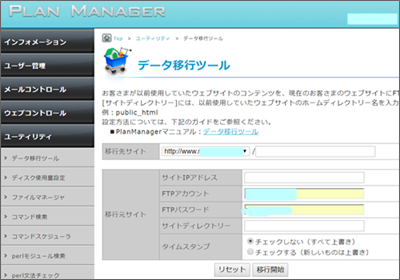
移行先サイト(iCLUSTA)
ドメインの右にインストールするサブディレクトリを入力します。
移行元サイト(旧サーバー)
サーバーのIP、FTPアカウント、FTPパスワード、サイトディレクトリ等を入力します。
うまく移行できない場合
プラグインを使えば、手間をかけずにコンテンツファイルとデータベースの移行(引っ越し)ができます。
旧サーバーのワードプレスに導入したプラグインやメニューなどの設定、修正したソースファイルまで、すべてそのまま移行(引っ越し)できます。
おすすめレンタルサーバー 『GMOクラウドのiCLUSTA+』の詳しくはこちら
![]()
A8.netからレンタルサーバーの契約をすれば、あなたにキャッシュバックがあります。